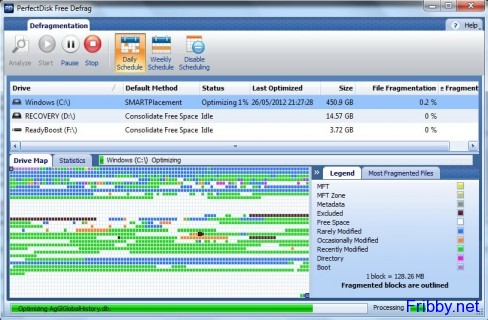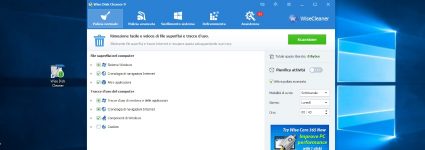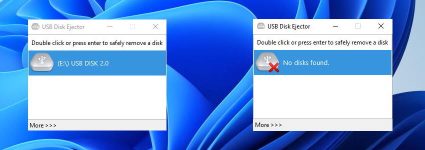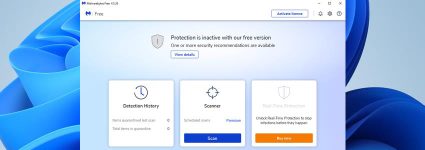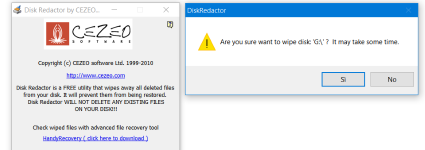PerfectDisk Free Defrag – Deframmentare l’Hard Disk
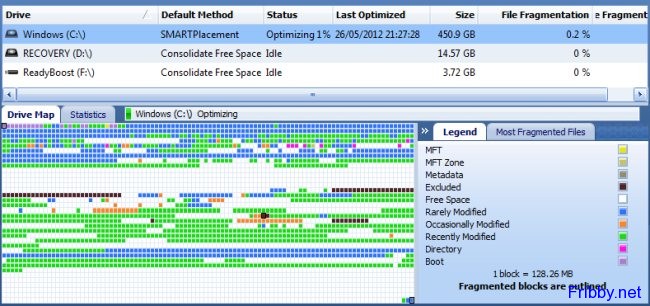
Vi abbiamo già spiegato a cos’è e a cosa serve la deframmentazione dei dischi, in poche parole migliora la velocità di esecuzione di giochi, applicazioni e di Windows stesso.
PerfectDisk Free Defrag esegue la deframmentazione del vostro sistema in pochi semplici passaggi, vediamo nel seguito come usare il programma.
PerfectDisk non è al momento compatibile con Windows 8/10.
Download
Per scaricare PerfectDisk Free Defrag dovrete prima scaricare il download manager del produttore del software, utilizzando pagina di download ospitata su cNet cliccando su “Direct Dowload Link”:
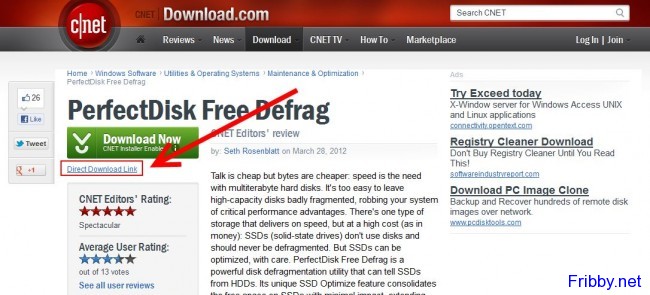
Il download manager ha un peso di 800KB, una volta avviato verrà scaricata l’ultima versione disponibile del programma (il peso del file è di circa 17MB), una volta terminato il download sarà avviata l’installazione vera e propria.
Installazione
Come sempre si dovrà accettare la licenza d’uso, quindi potrete modificare il percorso di installazione (potete mantenere quello preselezionato) e se creare un collegamento sul desktop.
Per proseguire l’installazione dovrete inserire un indirizzo email valido.
Cliccando infine su “Install” si avvierà il processo vero e proprio.
Al termine potrete subito provare il software.
Usare PerfectDisk Free Defrag
Al primo avvio verrà automaticamente eseguita una scansione veloce del computer per determinarne lo stato di deframmentazione.
Potete chiudere la finestra in primo piano, vengono visualizzati i limiti della versione gratuita (però sufficiente ad eseguire una perfetta deframmentazione), mentre cliccando sui diversi hard disk presenti nel vostro computer e successivamente su “Analyse” verranno mostrati la quantità di file deframmentati, lo spazio libero, etc.
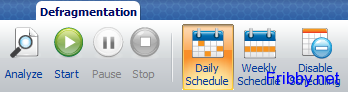
Cliccando su “Start” avvieremo il processo vero e proprio, la velocità dipende dalla dimensione dell’ hard disk e dalla quantità di file posseduti, possono essere necessari alcune decine di minuti ma anche alcune ore, considerate quindi l’opportunità di avviarla in orario notturno per non ostacolare la normale fruizione del computer.
Ricordatevi di non effettuare la deframmentazione sui Drive a Stato Solido (Dischi SSD) ma unicamente ai dischi tradizionali.
[informatica]